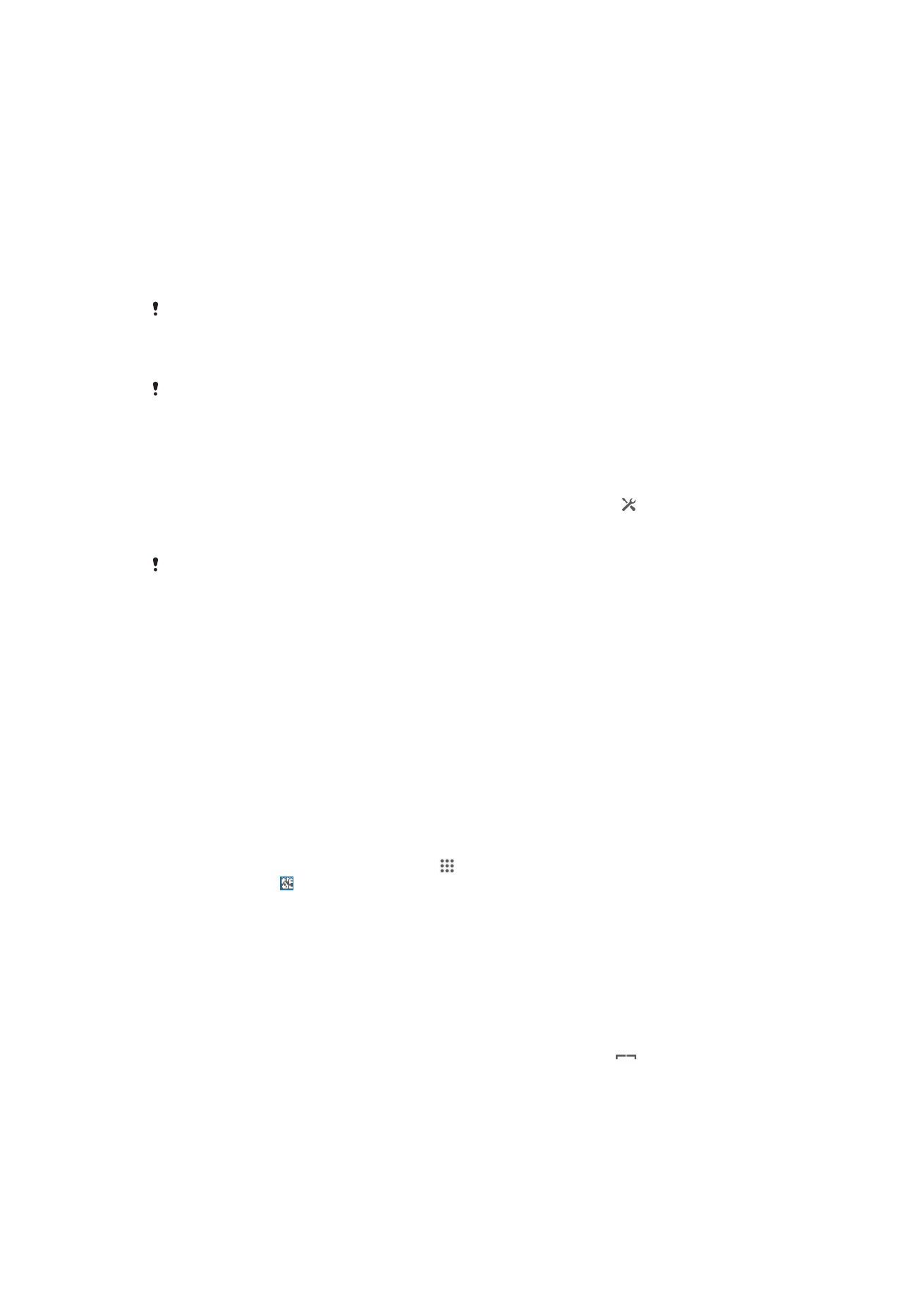
Scannen von Barcodes mit der NeoReader™-Anwendung
Über das Scannen mit der NeoReader™-Anwendung
Verwenden Sie Ihr Gerät als Barcode-Lesegerät, um mehr über ein Produkt zu
erfahren. Angenommen, in einer Zeitschrift wird ein Mantel beworben, und Sie
möchten wissen, wo dieser erhältlich ist. Wenn die Anzeige einen entsprechenden
Barcode enthält, können Sie diesen mithilfe der NeoReader™-Anwendung lesen und
beispielsweise eine Website mit einer Karte anzeigen, auf der die nächstgelegenen
Geschäfte verzeichnet sind, die dieses Produkt führen. Die NeoReader™-Anwendung
unterstützt die meisten gängigen Barcode-Typen.
So starten Sie die NeoReader™-Anwendung:
1
Tippen Sie auf der Startbildschirm auf .
2
Tippen Sie auf NeoReader™.
So suchen Sie nach einem Barcode:
1
Wenn die Anwendung NeoReader™ geöffnet ist, halten Sie Ihr Gerät über dem
Barcode, bis der vollständige Barcode im Kamerasucher sichtbar ist.
2
Ihr Gerät liest den Barcode automatisch ein und vibriert, wenn der Barcode
erkannt wurde.
So geben Sie einen Barcode manuell ein:
1
Wenn die NeoReader™-Anwendung geöffnet ist, tippen Sie auf .
2
Geben Sie die Barcodenummer ein, und tippen Sie anschließend auf GO!.
NeoReader™-Anwendungsmenü im Überblick
In NeoReader™ sind die folgenden Menüoptionen verfügbar:
103
Dies ist eine Internetversion dieser Publikation. © Druckausgabe nur für den privaten Gebrauch.
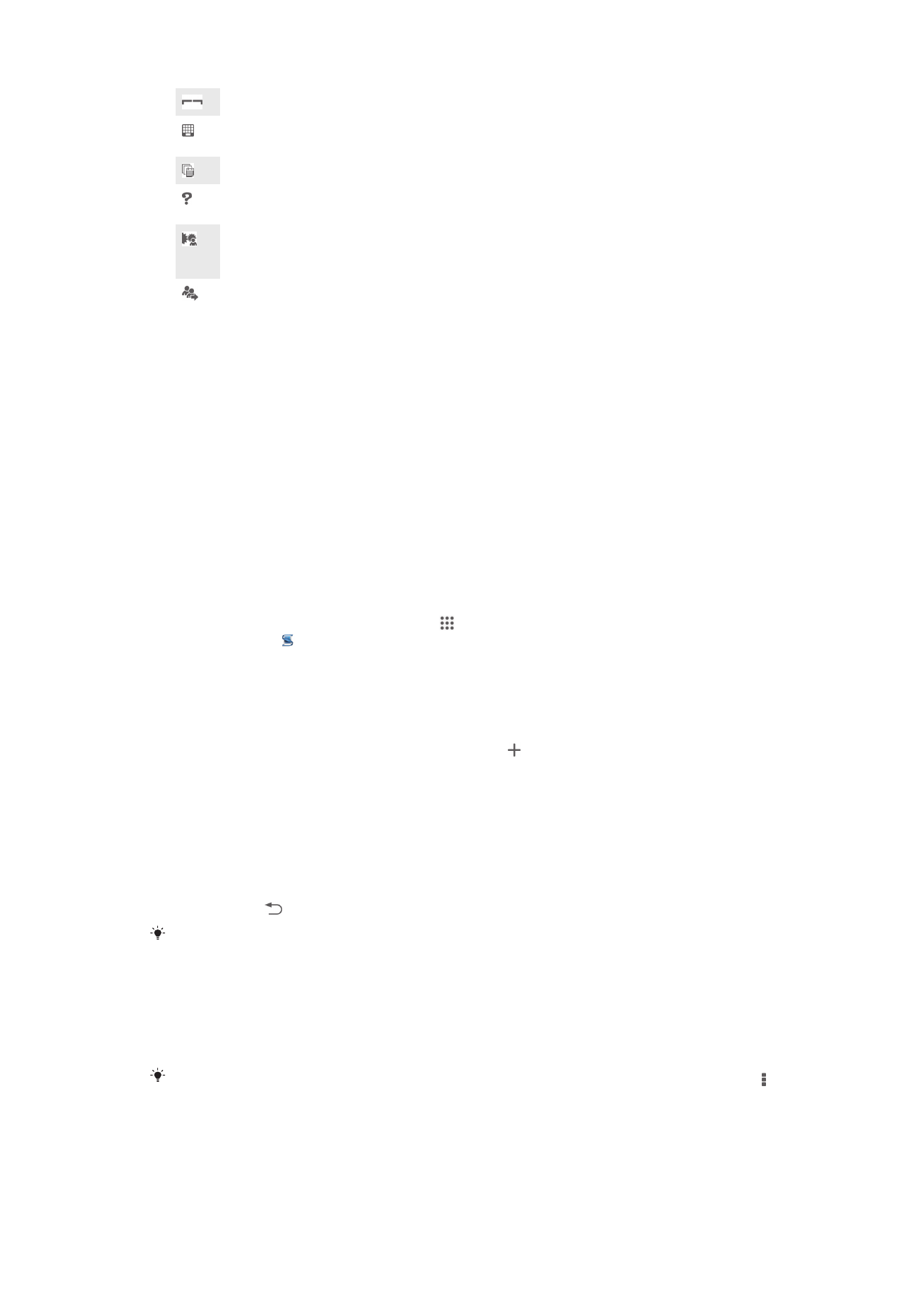
Zum Anzeigen weiterer Optionen antippen
Barcodenummer manuell eingeben. Diese Option kann verwendet werden, wenn die Kamera den
Barcode nicht einwandfrei lesen kann.
Liste zuvor gescannter Barcodes anzeigen
Informationen über NeoReader™ anzeigen. Informationen über die verschiedenen Barcodetypen
und die Verwendung von NeoReader™ lesen
Persönliche Einstellungen wie Sprache und Land vornehmen. Diese Informationen werden
verwendet, um den Barcode-Inhalt zu personalisieren. Voreinstellungen zur Verwendung von
NeoReader™ können ebenfalls vorgenommen werden.
Freunde per SMS zum Download von NeoReader™ einladen